Označavanje (ili favoriziranje) web-stranice dodaje je na popis u vašem web-pregledniku radi brzog pristupa. Razmislite o oznakama poput brzog biranja za web-mjesta - nema potrebe da pamtite dugu web-adresu ili kopate po svojoj povijesti da biste ponovno posjetili web-mjesto koje vam se svidjelo, samo kliknite njegovu oznaku.
Savjet
U Internet Exploreru, Chromeu i Firefoxu, tipkovnički prečac Ctrl-D stvara oznaku.
Internet Explorer
Za dodavanje trenutne stranice u svoje favorite u Internet Explorer 10 ili 11, kliknite ikonu zvjezdice da biste vidjeli svoj popis favorita na bočnoj traci, a zatim kliknite Dodaj u favorite.
Video dana
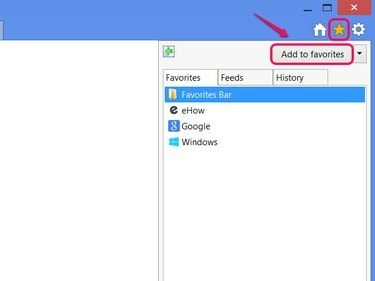
Pritisnite Alt-C kao prečac.
Zasluga slike: Slika ljubaznošću Microsofta
Klik Dodati u dijaloškom okviru za stvaranje favorita. Po želji, favoritu dajte novo ime ili upotrijebite Kreirajte u izbornik za postavljanje favorita u mapu za razvrstavanje.
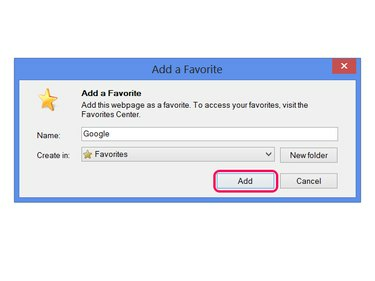
Pritisnite Ctrl-D da biste izravno došli do ovog prozora.
Zasluga slike: Slika ljubaznošću Microsofta
Za brisanje favorita ponovno otvorite bočnu traku sa ikonom zvjezdice, desnom tipkom miša kliknite favorit i odaberite
Izbrisati.
Ili kliknite Svojstva da biste uredili adresu favorita.
Zasluga slike: Slika ljubaznošću Microsofta
Krom
Označavanje stranice u Krom poduzima samo jednu radnju: Kliknite ikonu zvjezdice na kraju adresne trake. U Chromeu 42 ili novijim, klikom na zvjezdicu otvara se i mala ploča s tekstnim okvirima za uređivanje oznake ili dodavanje u mapu. Ako vam ove opcije nisu potrebne, samo kliknite negdje drugdje u prozoru preglednika da biste zatvorili ploču.

Kliknite naziv, opis ili adresu da biste ga uredili.
Zasluga slike: Slika ljubaznošću Googlea
Da biste uklonili oznaku za trenutnu stranicu, ponovno kliknite ikonu zvjezdice i kliknite ikonu koša za smeće. Da biste izbrisali ili uredili druge oznake, kliknite Prikaži sve označene stavke ili pritisnite Ctrl-Shift-O za otvaranje upravitelja oznaka. U upravitelju otvorite izbornik na oznaci i odaberite Izbrisati da ga izbrišem.
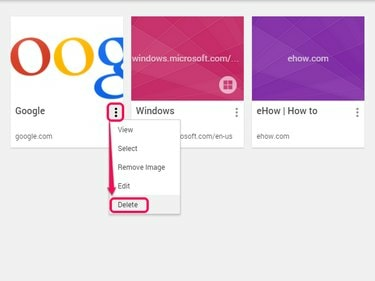
Ili kliknite Uredi da biste izmijenili oznaku.
Zasluga slike: Slika ljubaznošću Googlea
Firefox
Kliknite na ikonu zvjezdice Firefox 29 ili više za označavanje trenutne stranice. Da biste uredili naziv, mapu ili oznake oznake, kliknite zvjezdicu drugi put. Da biste izbrisali oznaku, kliknite zvjezdicu, a zatim kliknite Ukloni oznaku.

Pritisnite Ctrl-D da biste označili web-mjesto i istovremeno otvorili ovaj izbornik.
Zasluga slike: Slika ljubaznošću Mozille
Da biste izbrisali druge oznake, kliknite ikonu pored zvjezdice i odaberite Prikaži sve oznake, ili pritisnite Ctrl-Shift-B. Desnom tipkom miša kliknite oznaku i odaberite Izbrisati -- ili odaberite oznaku i pritisnite Del ključ - da ga izbrišete.
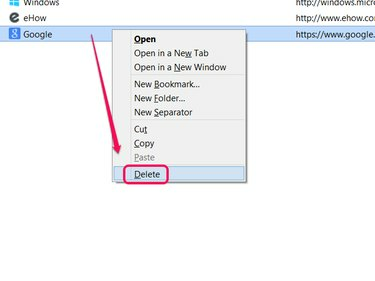
Povucite oznake u ovaj prozor da biste ih preuredili.
Zasluga slike: Slika ljubaznošću Mozille
Savjet
U bilo kojem pregledniku ne morate brisati i ponovno stvarati oznake da biste ih sortirali ili uredili. Koristite upravitelj oznaka u pregledniku napraviti ove i druge promjene.




